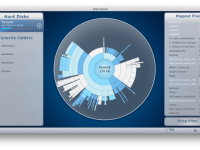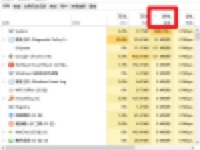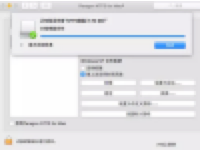Apple 文件系统 (APFS) 按照需求分配磁盘空间。单个 APFS 容器(分区)有多个宗卷时,容器的可用空间会共享,并且可按需分配到任意单独的宗卷。每个宗卷仅使用整体容器的一部分,这样一来,可用空间即容器的总大小减去该容器中所有宗卷的大小。

添加 APFS 宗卷
添加到 APFS 容器的每个宗卷可以有不同的文件系统格式(如果需要)。
在 Mac 上的“磁盘工具” App 中,选择边栏中现有的 APFS 宗卷,然后在工具栏中点按“添加宗卷”按钮
输入新的 APFS 宗卷的名称。
点按“格式”弹出式菜单,然后选取一种 APFS 格式。如果想要加密宗卷,请选取“APFS(加密)”或者“APFS(区分大小写,加密)”。
如果想要手动管理 APFS 宗卷分配,请点按“大小选项”,在栏中输入值,然后点按“好”。
保留大小:可选保留大小确保该储存空间始终可用于此宗卷。
配额大小:可选配额大小限制宗卷可分配的储存空间。
点按“添加”,然后点按“完成”。
删除 APFS 宗卷
删除宗卷时,宗卷上的所有数据会永久抹掉且该宗卷会从容器中移除。
在 Mac 上的“磁盘工具” App 中,选择边栏中想要删除的 APFS 宗卷。
点按工具栏中的“删除宗卷”按钮-。
点按“删除”,然后点按“完成”。
抹掉 APFS 宗卷
抹掉宗卷时,宗卷上的所有数据会永久抹掉且空宗卷仍会保留在容器中。
在 Mac 上的“磁盘工具” App 中,选择边栏中想要抹掉的 APFS 宗卷。
点按工具栏中的“抹掉”按钮 。
(可选)输入宗卷的新名称。
(可选)点按“格式”弹出式菜单,然后选取一种 APFS 格式。如果想要加密宗卷,请选取“APFS(加密)”或者“APFS(区分大小写,加密)”。
点按“抹掉”,然后点按“完成”。